დროის დაზოგვის პროგრამული და აპარატურის ცოდნა, რაც 200 მილიონ მომხმარებელს ეხმარება ყოველწლიურად. დაგეხმარებათ სახელმძღვანელო რჩევებით, ახალი ამბებითა და რჩევებით თქვენი ტექნიკური ცხოვრების განახლების მიზნით.
Adobe After Effects

დროის ამ მონაკვეთში უსაფრთხოა იმის თქმა, რომ Adobe After Effects არის საუკეთესო ვიზუალური ეფექტების პროგრამა მსოფლიოში და მისი გამოყენება შეგიძლიათ ვიდეოებში ხალხის სახის დაბინდვის მიზნით.
მოძრაობის მიკვლევის ფუნქციის წყალობით, თქვენ მარტივად შეგიძლიათ დაფაროთ სახეები, ლოგოებიდა სხვა ელემენტები. შეგიძლიათ პირადობის დასაცავად გამოიყენოთ ბუმბულიანი ნიღაბი, შემდეგ კი თვალყური ადევნოთ მას ნივთების გადაადგილებას.
აქ მოცემულია სწრაფი სახელმძღვანელო After Effects– ზე სახის დაბინდვის დასაწყებად:
- გადადით ჩასმაში და აირჩიეთ Null ობიექტის დამატება.
- გახსენით თვალყურისდევნების პანელი და შეარჩიეთ ორივე პოზიცია და როტაცია, რომ უკეთესად დააკვირდეთ ადამიანის სახეს.
- აირჩიეთ თვალყურისდევნების წერტილები. სამიზნე დააყენეთ ახლად შექმნილი Null Object.
- გადადით Layer- ზე და დაამატეთ ახალი Adjustment ფენა დაბინდვის ეფექტის გამოყენების მიზნით.
- გადადით Effects & Preset- ზე და აკრიფეთ სიტყვა მოზაიკა.
- გადაიტანეთ მოზაიკის ეფექტი ახალი რეგულირების ფენაზე.
- იმისათვის, რომ მოზაიკური ეფექტი გამოიყენოთ მხოლოდ ადამიანების სახეებზე, ჩართეთ კალმის ხელსაწყო და დაიწყეთ დაწკაპუნება სუბიექტის სახის გარშემო, რომ ნიღბიანი იყოს.
მოდით სწრაფად გადავხედოთ მის ძირითადი მახასიათებლები:
- შექმენით განსაცვიფრებელი ანიმაცია სპეციალური ეფექტებით
- Content-Aware Fil, რომ ადვილად ამოიღოთ საგნები ვიდეოებიდან
- 12-ჯერ უფრო სწრაფი შესრულება მრავალარხიანი EXR ფაილების მართვაში
- თქვენი GPU დაჩქარებული ეკრანი თქვენი დიზაინის სანახავად
- უნაკლო ინტეგრაცია Adobe აპებთან და 300+ მესამე მხარის ხელსაწყოებთან

Adobe After Effects
ეძებთ სახის დაბინდვის ინსტრუმენტს? იმოქმედეთ ინდუსტრიაში სტანდარტული მოძრაობის გრაფიკისა და ვიზუალური ეფექტების პროგრამულ უზრუნველყოფასთან.

ინდუსტრიაში წამყვანი Premiere Pro შეუდარებელია, როდესაც საქმე ეხება ვიდეოს მონტაჟს. სახის დაბინდვა მხოლოდ ერთია იმ მრავალთაგანიდან, რისი მიღწევაც შეგიძლიათ მასთან და შედეგები უდავოდ ყველაზე მაღალი იქნება.
ეს მრავალმხრივი ვიდეო რედაქტორი შეესატყვისება ნებისმიერ მოწყობილობას, ნებისმიერ პლატფორმას და ნებისმიერ ფორმატს, რომლის საშუალებითაც შეგიძლიათ შექმნათ კადრები ნებისმიერი ფორმით და რეზოლუციით, 8K– დან VR– მდე, მობილური სამუშაო სადგურებზეც კი.
უწყვეტი ინტეგრაციის საშუალებით თქვენ შეგიძლიათ კიდევ უფრო მეტი მიიღოთ Premiere Pro– დან, თქვენი ვადების დატოვების გარეშე. Adobe Creative Cloud აპებიდან დამთავრებული ასობით მესამე მხარის გაფართოებებით, ეს ყველაფერი თქვენს ხელთაა.
მოდით სწრაფად გადავხედოთ მის ძირითადი მახასიათებლები:
- ინტეგრირებული მცირეწლოვანი მარიონეტული სამუშაოები და მშობლიური ფაილის მხარდაჭერა
- თავსებადია ყველა ფაილის ფორმატთან, მოწყობილობებთან და ოპერაციულ სისტემებთან
- უწყვეტი ინტეგრაცია სხვა აპებთან და სერვისებთან
- ინტელექტუალური ჩარჩოების შექმნა თქვენი ვიდეოების ავტომატურად განახლებისა და კადრების ოპტიმიზაციისთვის
- ფერის შერჩევითი შეფასება Lumetri Color ინსტრუმენტებით
- Essential Sound Panel ტრეკების მართვისთვის
- Immersive ინსტრუმენტარიუმის VR 180 რედაქტირებისთვის
- ყოვლისმომცველი და ინტერაქტიული შიდა პროგრამები

Adobe Premiere Pro
თქვენი პროექტები შემდეგ დონეზე გადადით ინდუსტრიაში წამყვანი ვიდეო რედაქტირების პროგრამული უზრუნველყოფით.
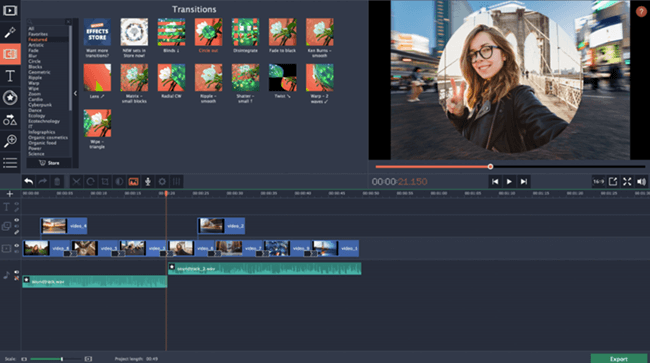
Movavi არის საინტერესო ვიდეო რედაქტორი, რომელსაც აქვს სახის დაბინდვის ფუნქციაც. თუ ხალხის სახის დამალვის ან კონფიდენციალური ინფორმაციის დამალვის საშუალება გჭირდებათ, Movavi Video Editor დაგეხმარებათ.
ამ მახასიათებლის გამოყენება ძალიან მარტივი და ინტუიციურია. ინსტალაციის შემდეგ Movavi ვიდეო რედაქტორიგახსენით და დააჭირეთ ღილაკს იმპორტი იმ ვიდეოს, რომლის რედაქტირებაც გსურთ დაამატეთ მედია ფაილები.
აქ მოცემულია სწრაფი სახელმძღვანელო, რომლითაც შეგიძლიათ დაიწყოთ სახის დაბინდვა Movavi– ზე:
- ხალხის სახის დაბინდვისთვის გადადით ფილტრებში და აირჩიეთ Blur. შეგიძლიათ აირჩიოთ მთელი ვიდეოს ან უბრალოდ სახის დაბინდვა.
- არსებობს სხვადასხვა ბუნდოვანი ფილტრების სერია, რომელთა გამოყენება შეგიძლიათ. სასურველი დაბინდვის ეფექტის დასამატებლად, გადაიტანეთ მისი ხატი ვიდეოს ქრონოლოგიაზე.
- თქვენ კი შეგიძლიათ შეცვალოთ დაბინდვის ეფექტის ინტენსივობა მსუბუქი დაბინდვიდან ინტენსიურ ბუნდოვანობამდე.
- უფრო მეტიც, თქვენ ასევე შეგიძლიათ დაამატოთ მხატვრული ელფერი თქვენს დაბინდვას და აირჩიოთ სხვადასხვა სახის ბუნდოვანი ფორმები, როგორიცაა გულები, ბრილიანტები და ა.შ.
- მას შემდეგ, რაც შედეგით კმაყოფილი დარჩებით, თქვენი ექსპორტი შეგიძლიათ ექსპორტის ღილაკზე დაჭერით.

Movavi ვიდეო რედაქტორი
დაიწყეთ ვიდეოს რედაქტირება ამ მოსახერხებელი, ინტუიციური პროგრამით.

Wondershare Filmora არის შესანიშნავი ვიდეო რედაქტირების პროგრამა, რომელიც ასევე მხარს უჭერს სახის დაბინდვას.
თუ გსურთ განათავსოთ ვიდეო ინტერნეტით, მაგრამ არ გსურთ, რომ სხვებმა დაინახონ თქვენი სახის გამოჩენა შესაბამის ვიდეოში, შეგიძლიათ უბრალოდ გაბუნდოვნოთ თქვენი სახე.
ამ ხელსაწყოს აქვს თვალის დახუჭვის ფუნქცია, რომელიც საშუალებას გაძლევთ ერთ წუთზე ნაკლებ დროში გაბუნდეთ სახე.
ეს ფუნქცია ავტომატურად ადევნებს თვალს თქვენს ვიდეოს პოზიციას და როტაციას თქვენს ვიდეოში, რათა თავიდან აიცილოთ უხერხული სიტუაციები, როდესაც ბუნდოვანი სახე წამით გაყოფაზე ჩანს.
კიდევ ერთი საინტერესო მახასიათებელია ის, რაც საშუალებას გაძლევთ შეცვალოთ ხალხის სახეები მხიარული ნიღბებით ან მხიარული სახეებით.
⇒უფასოდ მიიღეთ Filmora ვიდეო რედაქტორი

ახალი Corel VideoStudio Pro გთავაზობთ ყველა იმ ინსტრუმენტს, რაც თქვენ დაგჭირდებათ, რათა შექმნათ განსაცვიფრებელი ვიდეოები ჰიპერრეალისტური ეფექტებით, ოპტიმიზირებული შესრულებით სარგებლობისას.
ეს ჯილდოს მფლობელი ვიდეო რედაქტირების პროგრამა აერთიანებს მარტივად გამოყენებას ახალი თაობის რედაქტირების მახასიათებლებთან, რათა დააკმაყოფილოს ყველა დონის დონე.
შეფუთულია წინასწარ შაბლონებით, რათა დაიწყოთ სახის დაბინდვა ან ნებისმიერი სხვა პროექტი, რომელსაც ითვალისწინებთ, 1500+ ფილტრი და ეფექტი და უამრავი რედაქტირების ფუნქცია, VideoStudio შესანიშნავი არჩევანია შენ
მოდით სწრაფად გადავხედოთ მის ძირითადი მახასიათებლები:
- გამარტივებული რედაქტირება დაჩქარებული სამუშაოების და მუშაობისთვის
- სლაიდების ჩვენება და ოპტიმიზირებული 4k ეკრანი
- გაძლიერებული ვიდეო ნიღბების, შერწყმის რეჟიმებისა და პრემიუმ ეფექტების გაუმჯობესება
- HD, 4K და 360 ვიდეოს მონტაჟი
- ფართო ანიმაციის ინსტრუმენტარიუმი
- ფერის და ობიექტივის კორექცია, ასევე Chroma კლავიში / მწვანე ეკრანი
⇒მიიღეთ Corel VideoStudio Pro
ეს ჩვენი სიის ბოლომდე მიგვიყვანს. შეამოწმეთ ზემოთ ჩამოთვლილი სახის დაბინდვის პროგრამული უზრუნველყოფის ყველა გადაწყვეტილება და შეინახეთ ის, რაც ყველაზე მეტად შეესაბამება თქვენს საჭიროებებს.
თუ რაიმე შემოთავაზება ან კითხვა გაქვთ, ნუ დააყოვნებთ მათ დატოვოთ კომენტარების განყოფილებაში.
© საავტორო უფლებები Windows Report 2021. არ არის დაკავშირებული Microsoft- თან


